バインドされたアクション、またはバインドされていないアクションを実行する
重要
この記事では、"アクション" という用語は、Dataverse アクション です。 Dataverse アクションは Power Automate のアクションと同じではありません。 Dataverse で、アクションを使用して、データに対するすぐに使用できる操作を拡張します。 これらのアクションを使用して、再利用可能なカスタム ビジネス ロジックを定義できます。
フローは、Microsoft Dataverse コネクタで利用可能な Dataverse アクション 呼び出すことができます。 これらのアクションは、販売注文の処理からソリューションのエクスポートまで、すべてのものが含まれます。
アクションは、行の作成や更新など、データベースに副作用をもたらす可能性のある操作を表します。
フローで使用できる Dataverse のアクションは 2 種類あります。
バインドされたアクション
バインド済みアクション の対象は、単一テーブルまたは単一テーブルの一連の行です。
バウンド アクションを実行するには、バウンド アクションを実行 をフローに追加します。
バウンド アクションを実行するには、次の手順に従ってフローを編集します。
フローの任意のステップの後、新規ステップを追加 を選択します。
検索ボックスに バインド と入力し、コネクタの一覧から Microsoft Dataverse を選択し、バインドされたアクションの実行を選択します。
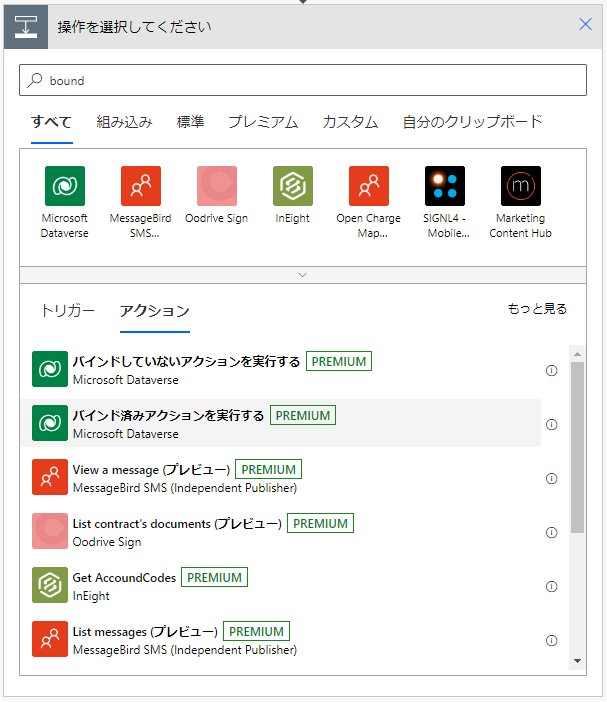
テーブル名で、使用するテーブルの名前を選択します。
アクション名で、実行するアクションを選択します。
行 ID で、バインドされたアクションを実行するテーブルの行を入力します。
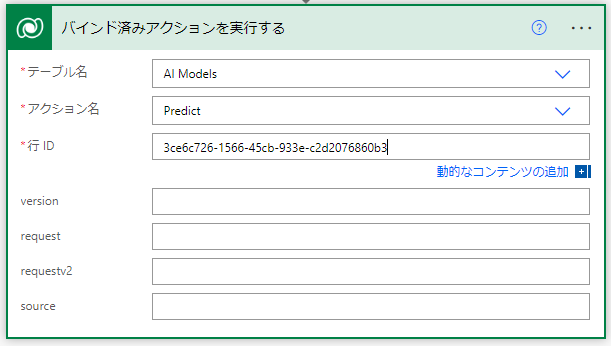
フローを保存して実行します。
選択したテーブルに対して、バインド アクションが正常に完了することを確認します。
バインドされていないアクション
バインドされていないアクション はテーブルにバインドされていないため、静的操作として呼び出します。 非バウンド アクションは、特定のテーブルや行ではなく、環境全体で実行されます。
フローで非バウンドされたアクションを実行するには、バインドされていないアクションを実行 をフローに追加します。
非バウンド アクションを実行するには、次の手順に従ってフローを編集します。
フローの任意のステップの後、新規ステップを追加 を選択します。
検索ボックスに バインド と入力し、コネクタの一覧から Microsoft Dataverse を選択し、バインドされたアクションの実行 を選択します。
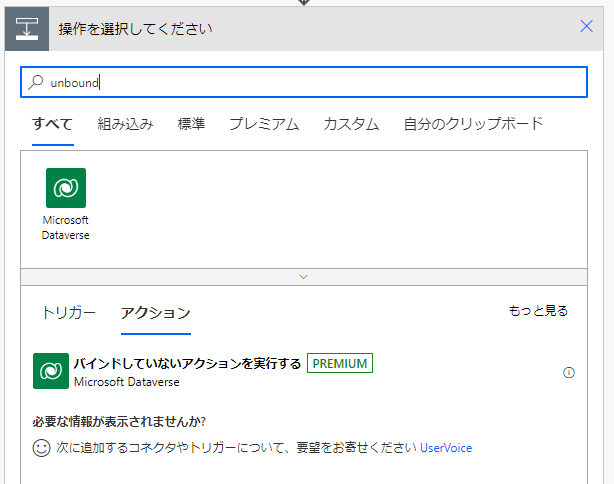
アクション名で、アクションを選択します。
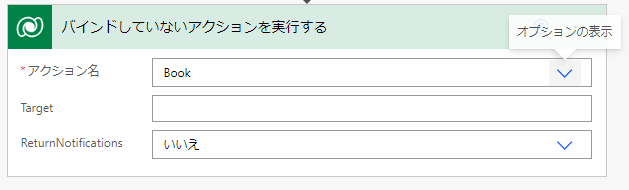
バインドされていないアクションを実行 カードのオプションの詳細のいずれかを入力または選択します。
フローを保存して実行します。
非バインドされたアクションが正常に完了することを確認します。